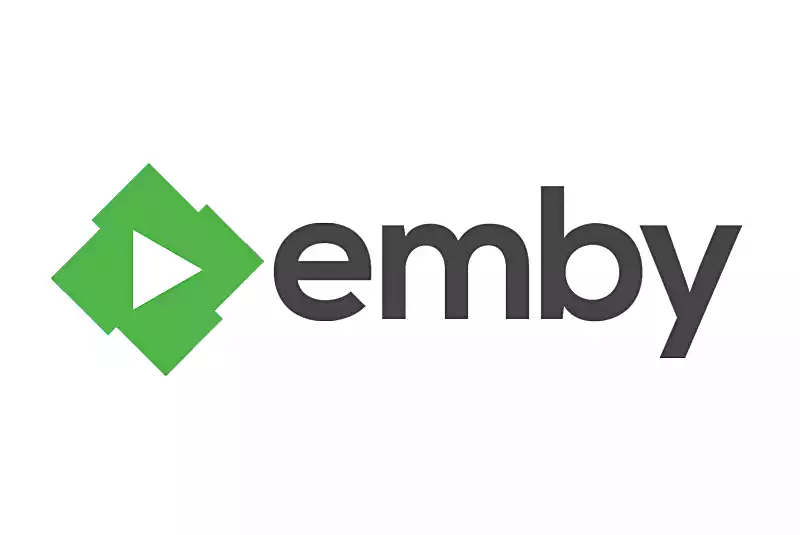Synology 教程使用 M.2 Nvme SSD 作为存储空间
在群晖中,M.2 Nvme SSD 默认是作为缓存使用的,如果觉得不需要缓存,想把 M.2 Nvme SSD 作为存储来使用,可以参照这个教程设置。
首先 使用 SSH 登录 群晖,并切换到 root 用户。
查看所有 NAS 上安装的所有 nvme 硬盘:
1 | ls /dev/nvme*n1 |
一块盘
如果只有一块盘,直接对硬盘进行分区:
1 | synopartition --part /dev/nvme0n1 12 |
查看现有的存储池序号:
1 | cat /proc/mdstat |
Nvme SSD 作为存储池,要分配一个新的存储池序号,不要和现有的存储池序号重复就行。比如现有的存储池序号为 md1,md2,md3,那么 Nvme 存储池就可以设置为 md4。
下面以存储池序号为:md4 为例创建新存储池,注意根据自己的情况修改:
1 | mdadm --create /dev/md4 --level=1 --raid-devices=1 --force /dev/nvme0n1p3 |
然后格式化存储空间为 btrfs 格式(注意存储池序号保持一致!):
1 | mkfs.btrfs -f /dev/md4 |
完成之后,输入 reboot 重启群晖,在存储池中,找到可用池,在线重组 即可。
两块盘
如果有两块盘,分别对硬盘进行分区:
1 | synopartition --part /dev/nvme0n1 12 #第一块盘 |
查看现有的存储池序号:
1 | cat /proc/mdstat |
Nvme SSD 作为存储池,要分配一个新的存储池序号,不要和现有的存储池序号重复就行。比如现有的存储池序号为 md1,md2,md3,那么 Nvme 存储池就可以设置为 md4。
下面以存储池序号为:md4 为例创建新存储池,注意根据自己的情况修改,--level=0 表示 raid0,如果需要 raid1,可以改成 --level=1。
1 | mdadm --create /dev/md4 --level=0 --raid-devices=2 --force /dev/nvme0n1p3 /dev/nvme1n1p3 |
然后格式化存储空间为 btrfs 格式(注意存储池序号保持一致!):
1 | mkfs.btrfs -f /dev/md4 |
完成之后,输入 reboot 重启群晖,在存储池中,找到可用池,在线重组 即可。
本博客所有文章除特别声明外,均采用 CC BY-NC-SA 4.0 许可协议。转载请注明来自 马斯克的赛博空间!
评论